Pag-aayos at pag-align ng mga hugis
Pag-aayos ng mga hugis gamit ang likod, paatras, harap at pasulong
Upang ayusin ang mga hugis:
- Mag-click sa isa o higit pang mga hugis
- Pag-right click at piliin ang Ayusin | Dalhin sa harap o Isulong o Ipadala pabalik o Ipadala sa likod




Pag-align ng mga hugis
Ang pag-align ng mga hugis ay nangangailangan ng 2 o higit pang mga hugis, dahil ang mga hugis ay makahanay na nakahanay sa bawat isa.
Upang ihanay:
- Pumili ng maraming mga hugis, mag-right click at piliin ang Align | Ihanay ang Kaliwa o Gitna o Kanan o Itaas o Center o Ibaba






Pamamahagi ng mga hugis
Piliin lamang ang mga hugis na nais mong ipamahagi, mag-right click at piliin ang Align | Ipamahagi nang pahalang o Ipamahagi nang patayo
Tandaan: Upang magamit ang tampok na ito, hindi bababa sa 3 mga hugis ang kinakailangan upang mapili upang maipamahagi nang pantay-pantay ang mga hugis.


Lumilikha ng mga gabay
Upang lumikha ng mga gabay:
- Mag-click sa pinuno, pagkatapos ay i-drag at i-drop ang isang gabay
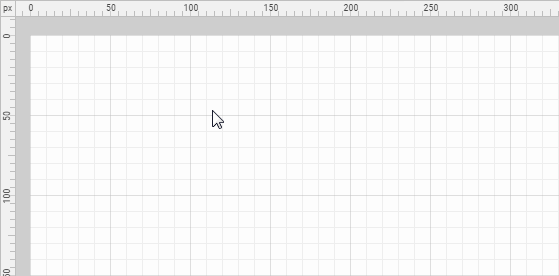
Pagtanggal ng mga gabay
Upang tanggalin ang isang gabay:
- Mag-click sa isang gabay upang mapili ito, pagkatapos ay pindutin ang Delete key

Pag-attach ng mga hugis sa mga gabay
Upang maglakip ng mga hugis sa mga gabay:
- I-drag at i-drop ang isang hugis na malapit sa isang gabay
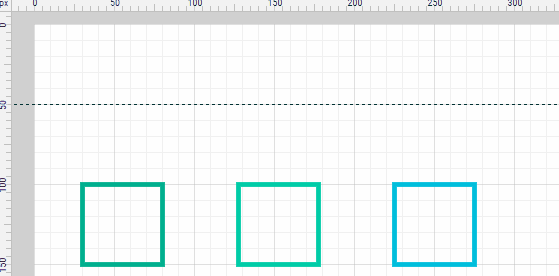
Mga gabay sa paglipat
Upang ilipat ang isang gabay:
- Mag-click at pumili ng isang gabay, pagkatapos ay i-drag ang gabay sa isa pang lokasyon
- O gamitin ang keyboard pataas, pababa, pakaliwa o pakanan key upang ilipat ang gabay
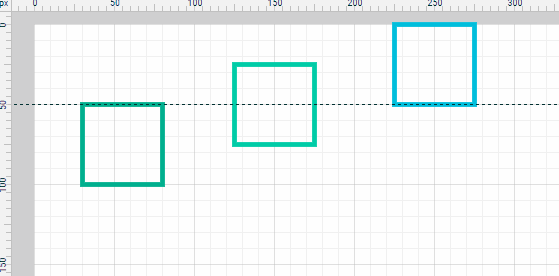
Kung may mga hugis na nakakabit sa mga gabay, kapag ang gabay ay inilipat, ang lahat ng mga kalakip na hugis ay ilipat din.
Pagtatago at pagpapakita ng mga gabay
Upang maitago ang mga gabay (ngunit hindi ito tinatanggal):
- Mag-click sa menu View | Itago ang mga gabay
Upang ipakita muli ang mga gabay:
- Mag-click sa menu View | Ipakita ang mga gabay
Pag-clear (pagtanggal) lahat ng mga gabay
Upang i-clear ang mga gabay:
- Mag-click sa menu View | Malinaw na mga gabay